W tym artykule zademonstrujemy jak całkowicie usunąć hasło Windows 10 (wymaganie hasła dostępu) i uruchamiać system Windows 10 w trybie automatycznego logowania.
Usunięcie hasła Windows 10 wymaganego do zalogowania się do systemu nie jest zbytnio polecanym pomysłem. Aczkolwiek, jeżeli komputer wykorzystywany jest tylko przez domowników być może warto przyśpieszyć jego działanie.
Microsoft tworząc system Windows 10 wprowadził istotne zmiany pod względem bezpieczeństwa. Od pewnego czasu Microsoft wymusza logowanie za pomocą konta Microsoft, mimo, że lokalne konta są też dalej dostępne.
Mimo wszystko dalej da się całkowicie usunąć hasło do systemu Windows 10 przy wykorzystaniu użytkownika lokalnego. Sprawdziliśmy naszą metodę z systemami Windows 10 Pro 1942 i innymi. Nasze rozwiązanie powinno też działać poprawnie na starszych systemach Windows 10.
Jako ciekawostka, warto zauważyć, ze mimo nowych zabezpieczeń wprowadzonych przez w systemach Windows 10, np. KODU PIN czy uwierzytelniania biometrycznego dalej można ominąć wspomniane zabezpieczenia używając programu KON-BOOT. Program KON-BOOT pozwala ominąć dowolne hasło w systemach Windows i zalogować się do systemu bez znajomości hasła. Jest to szczególnie przydatne w momencie kiedy nie pamiętamy hasła, a chcemy uzyskać dostęp do plików na komputerze.
WINDOWS 10 - USUWAMY HASŁO LOGOWANIA (PORADNIK)
Poradnik poniżej pokazuje co trzeba zrobić, aby usunąć hasło dostępu z systemu Windows 10.
Na początek uruchomimy program netplwiz jak pokazano na obrazku poniżej:
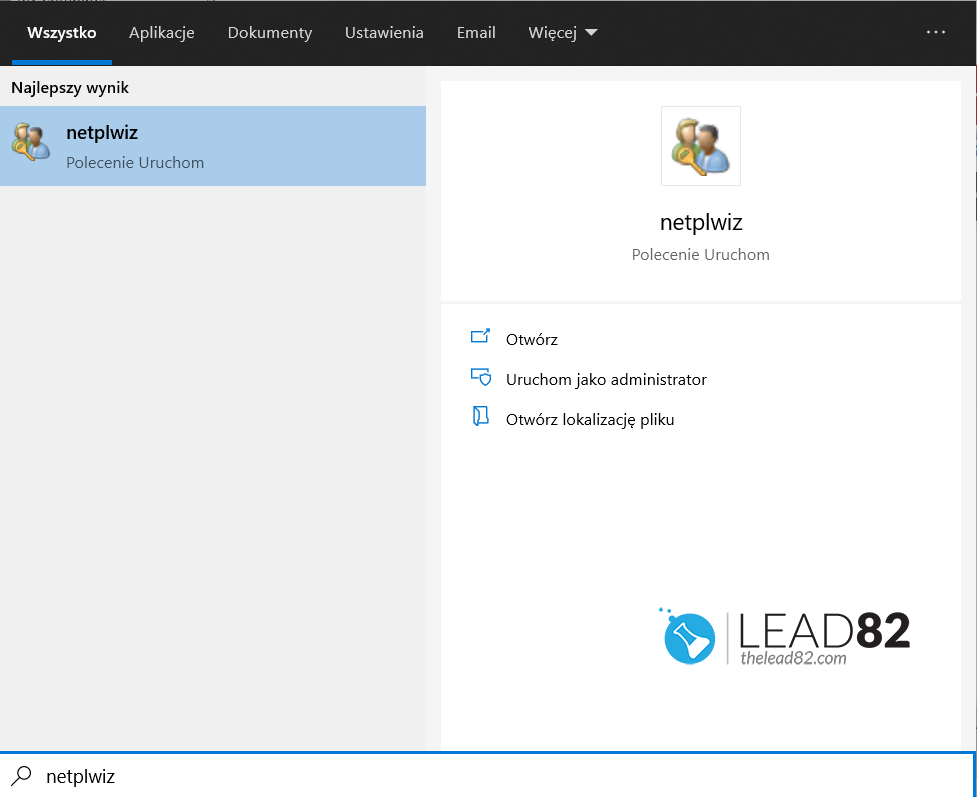
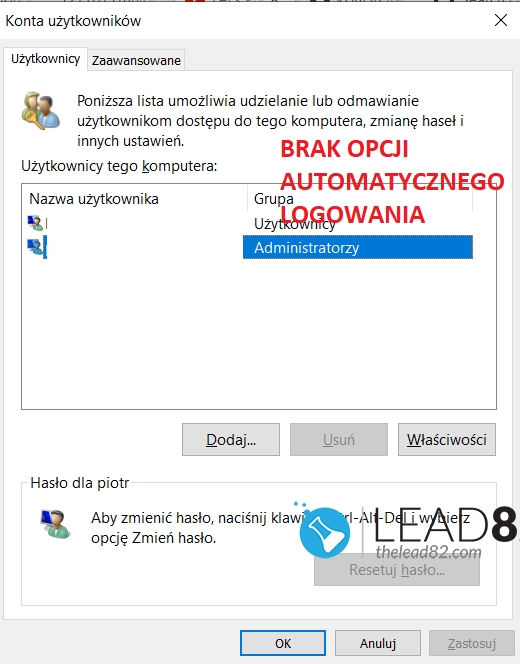
Jak widać na obrazku powyżej w nowych wersjach Windows 10 brak jest opcji "Aby używać tego komputera, użytkownik musi wprowadzić nazwę użytkownika i hasło". Aby tą opcję przywrócić musimy zmodyfikować rejestr systemu Windows. Na szczęście, nie jest to trudne.
PRZYWRACANIE OPCJI AUTOMATYCZNEGO LOGOWANIA W WINDOWS 10?
- Naciśnij klawisz Windows + R na swojej klawiaturze, wpisz komendę regedit i naciśnij enter
- Edytor rejestru powinien ukazać się na ekranie
- W pasku adresu rejestru wpisz następującą linikę i naciśnij ENTER: HKEY_LOCAL_MACHINE ™SOFTWARE ™Microsoft ™Windows NT ™CurrentVersion ™PasswordLess ™Device
- Zmodyfikuj wartość rejestru DevicePasswordLessBuildVersion na wartość 0 (kliknij na nią dwa razy i wpisz 0 - patrz obrazek poniżej)
- Zamknij edytor rejestru (zamknij okienko)
- Naciśnij klawisz Windows + R na swojej klawiaturze, wpisz netplwiz i naciśnij enter
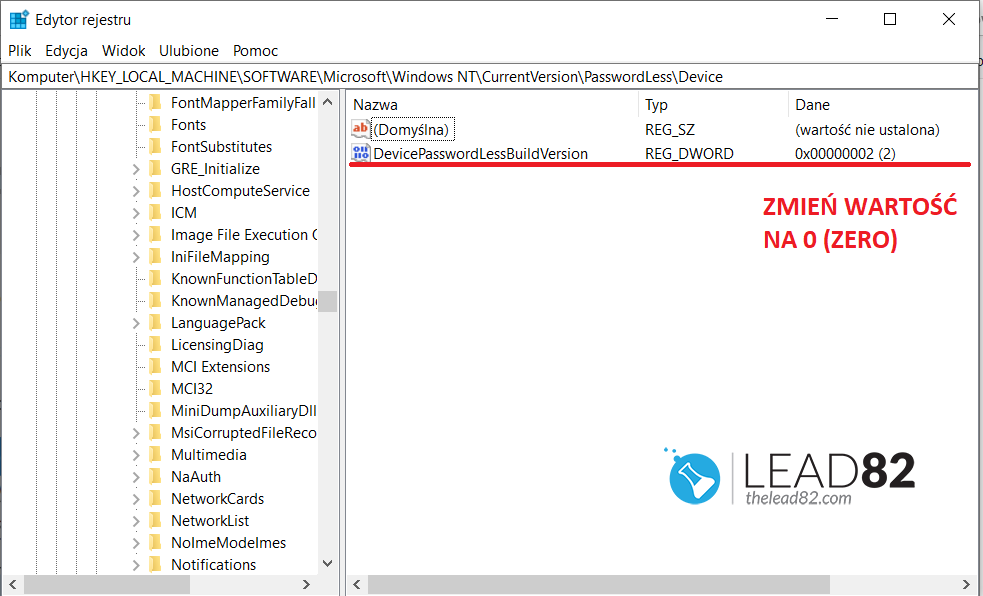
Teraz okienko "Konta użytkowników" (netplwiz) powinno zawierać nową opcję:
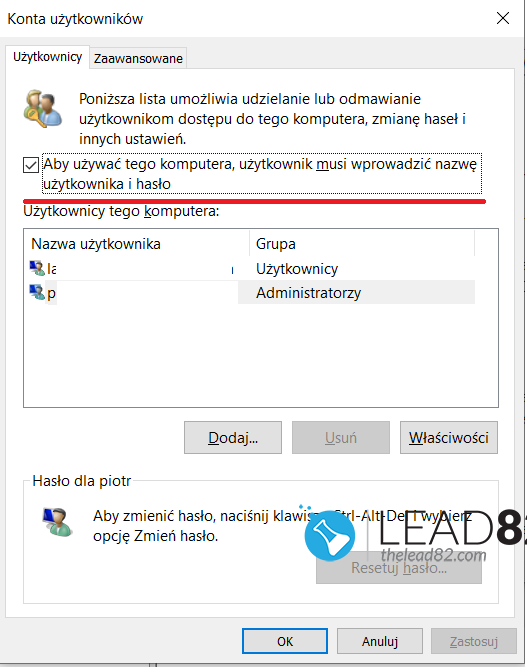
Aby aktywować automatycznie logowanie wykonaj następujące kroki:
- Odznacz opcję "Aby używać tego komputera, użytkownik musi wprowadzić nazwę użytkownika i hasło"
- Kliknij ZASTOSUJ. Na ekranie pojawi się monit z prośbą o podanie aktualnego hasła. Należy wprowadzić hasło dwukrotnie. Od tej pory Windows 10 nie będzie już pytał o hasło podczas uruchamiania komputera.
Gratulacje, poprawnie usunąłeś hasło ze swojego systemu Windows 10.
CO JEŚLI ZGUBIŁEŚ HASŁO WINDOWS 10?
Jeśli zgubiłeś lub zapomniałeś hasła logowania do systemu Windows, możesz spróbować narzędzia KON-BOOT. Narzędzie to pozwala na ominięcie hasła logowania we wszystkich wersjach systemów Windows bez wcześniejszej znajomości hasła.
Wystarczy nagrać to oprogramowanie na pendrive USB, a następnie uruchomić system z tego nośnika USB.
KON-BOOT nie wymazuje poprzedniego hasła, ani go nie modyfikuje, po prostu omija hasło i pozwala Ci zalogować się do komputera Windows. Przykład działania można obejrzeć w wideo poniżej:
Mamy nadzieję, że ten krótki poradnik pokazał jak usunąć hasło z systemu Windows 10 i aktywować automatyczne logowanie.
[:pl]
W tym artykule zademonstrujemy jak całkowicie usunąć hasło Windows 10 (wymaganie hasła dostępu) i uruchamiać system Windows 10 w trybie automatycznego logowania.
Usunięcie hasła Windows 10 wymaganego do zalogowania się do systemu nie jest zbytnio polecanym pomysłem. Aczkolwiek, jeżeli komputer wykorzystywany jest tylko przez domowników być może warto przyśpieszyć jego działanie.
Microsoft tworząc system Windows 10 wprowadził istotne zmiany pod względem bezpieczeństwa. Od pewnego czasu Microsoft wymusza logowanie za pomocą konta Microsoft, mimo, że lokalne konta są też dalej dostępne.
Mimo wszystko dalej da się całkowicie usunąć hasło do systemu Windows 10 przy wykorzystaniu użytkownika lokalnego. Sprawdziliśmy naszą metodę z systemami Windows 10 Pro 1942 i innymi. Nasze rozwiązanie powinno też działać poprawnie na starszych systemach Windows 10.
Jako ciekawostka, warto zauważyć, ze mimo nowych zabezpieczeń wprowadzonych przez w systemach Windows 10, np. KODU PIN czy uwierzytelniania biometrycznego dalej można ominąć wspomniane zabezpieczenia używając programu KON-BOOT. Program KON-BOOT pozwala ominąć dowolne hasło w systemach Windows i zalogować się do systemu bez znajomości hasła. Jest to szczególnie przydatne w momencie kiedy nie pamiętamy hasła, a chcemy uzyskać dostęp do plików na komputerze.
WINDOWS 10 - USUWAMY HASŁO LOGOWANIA (PORADNIK)
Poradnik poniżej pokazuje co trzeba zrobić, aby usunąć hasło dostępu z systemu Windows 10.
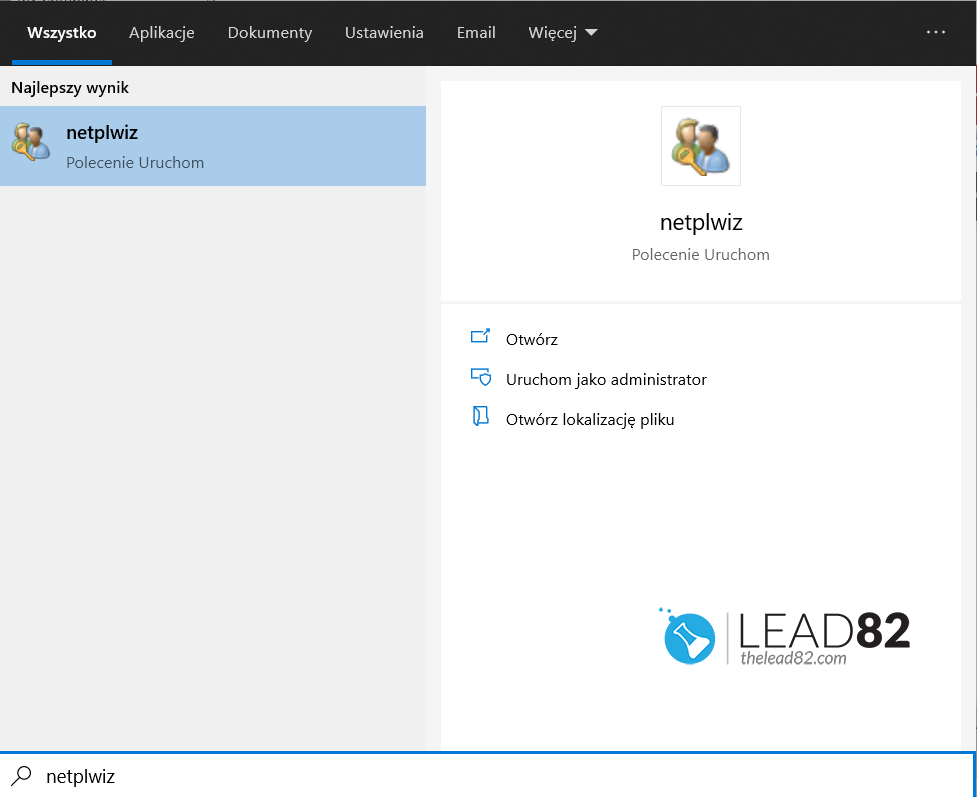
Jak widać na obrazku powyżej w nowych wersjach Windows 10 brak jest opcji "Aby używać tego komputera, użytkownik musi wprowadzić nazwę użytkownika i hasło". Aby tą opcję przywrócić musimy zmodyfikować rejestr systemu Windows. Na szczęście, nie jest to trudne.
PRZYWRACANIE OPCJI AUTOMATYCZNEGO LOGOWANIA W WINDOWS 10?
- Naciśnij klawisz Windows + R na swojej klawiaturze, wpisz komendę regedit i naciśnij enter
- Edytor rejestru powinien ukazać się na ekranie
- W pasku adresu rejestru wpisz następującą linikę i naciśnij ENTER: HKEY_LOCAL_MACHINE ™SOFTWARE ™Microsoft ™Windows NT ™CurrentVersion ™PasswordLess ™Device
- Zmodyfikuj wartość rejestru DevicePasswordLessBuildVersion na wartość 0 (kliknij na nią dwa razy i wpisz 0 - patrz obrazek poniżej)
- Zamknij edytor rejestru (zamknij okienko)
- Naciśnij klawisz Windows + R na swojej klawiaturze, wpisz netplwiz i naciśnij enter
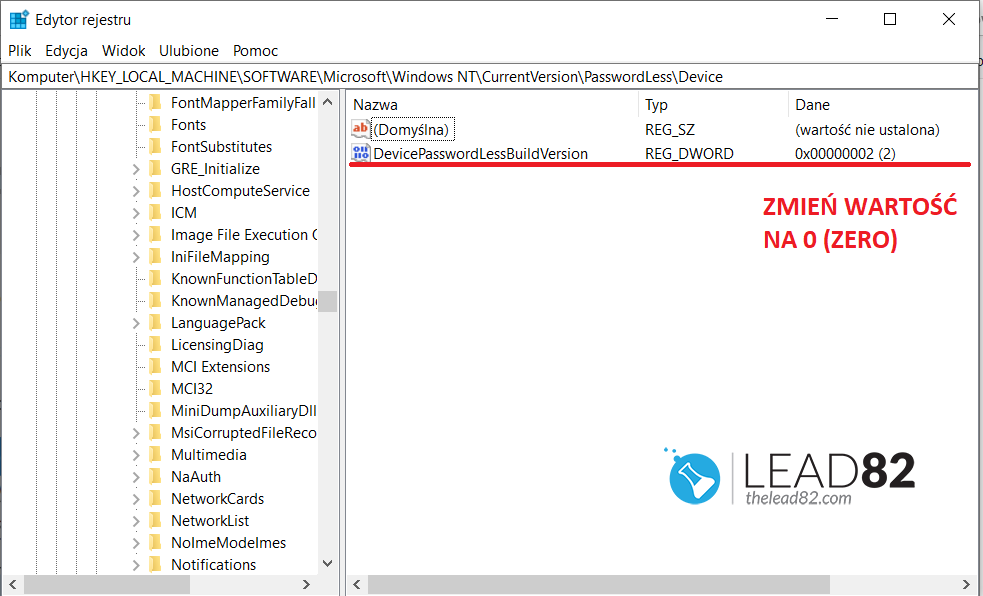
Teraz okienko "Konta użytkowników" (netplwiz) powinno zawierać nową opcję:
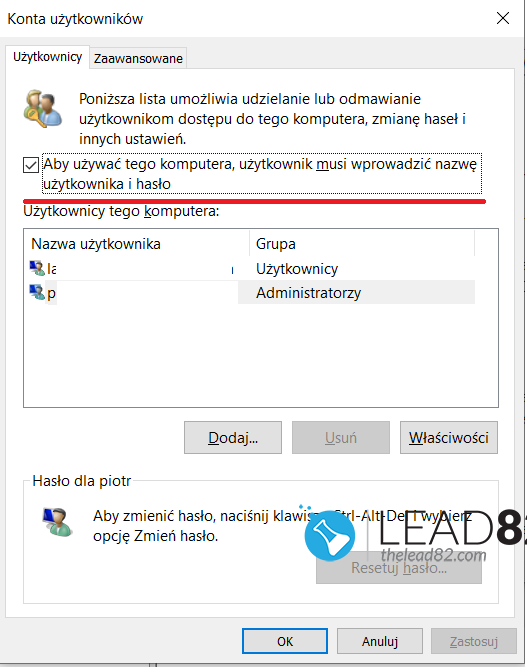
Aby aktywować automatycznie logowanie wykonaj następujące kroki:
- Odznacz opcję "Aby używać tego komputera, użytkownik musi wprowadzić nazwę użytkownika i hasło"
- Kliknij ZASTOSUJ. Na ekranie pojawi się monit z prośbą o podanie aktualnego hasła. Należy wprowadzić hasło dwukrotnie. Od tej pory Windows 10 nie będzie już pytał o hasło podczas uruchamiania komputera.
Gratulacje, poprawnie usunąłeś hasło ze swojego systemu Windows 10.
CO JEŚLI ZGUBIŁEŚ HASŁO WINDOWS 10?
Jeśli zgubiłeś lub zapomniałeś hasła logowania do systemu Windows, możesz spróbować narzędzia KON-BOOT. Narzędzie to pozwala na ominięcie hasła logowania we wszystkich wersjach systemów Windows bez wcześniejszej znajomości hasła.
Wystarczy nagrać to oprogramowanie na pendrive USB, a następnie uruchomić system z tego nośnika USB.
KON-BOOT nie wymazuje poprzedniego hasła, ani go nie modyfikuje, po prostu omija hasło i pozwala Ci zalogować się do komputera Windows. Przykład działania można obejrzeć w wideo poniżej:
Mamy nadzieję, że ten krótki poradnik pokazał jak usunąć hasło z systemu Windows 10 i aktywować automatyczne logowanie.